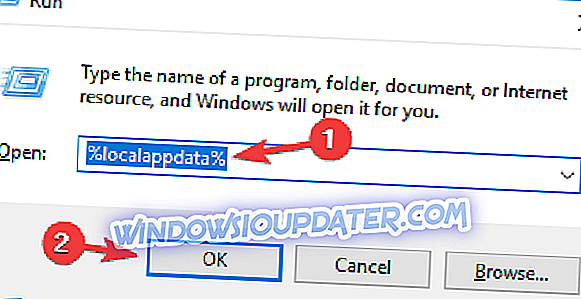Ultimate Marvel vs. Capcom 3 is een interessant spel waarmee spelers enkele van de meest iconische Marvel- en Capcom-personages kunnen selecteren en spelers van over de hele wereld kunnen confronteren om te zien wie de sterkste van allemaal is.
Tegelijkertijd wordt het spel beïnvloed door een reeks problemen, zoals spelers melden. Een van de meest voorkomende problemen betreft Xbox 360-fightsticks, die niet voor alle spelers lijken te werken.
Zo beschrijft één speler dit probleem:
Xbox 360-controller werkt helemaal niet
Ik probeer een Xbox 360 MadCatz Fightpad te gebruiken en geen enkele functie werkt in het spel. Dpad, knoppen, niets.
Als je verschillende Xbox 360-fightstick-problemen ondervindt, volg je de onderstaande stappen voor probleemoplossing.
Fix: Ultimate Marvel vs. Capcom 3 PC-controller werkt niet
Ultimate Marvel vs. Capcom 3 is een geweldig vechtspel, maar veel gebruikers meldden er verschillende problemen met de controller mee. Over problemen gesproken, hier zijn enkele veelvoorkomende problemen die gebruikers melden:
- Ultimate Marvel vs. Capcom 3 fightstick werkt niet - Volgens gebruikers werkt de fightstick soms niet in Ultimate Marvel vs. Capcom 3. U kunt het probleem echter wellicht oplossen door uw controller correct te configureren.
- Ultimate Marvel vs Capcom 3 PC-controller werkt niet - Soms werkt je pc-controller mogelijk niet goed met het spel. Als dat gebeurt, probeer dan een aantal van onze oplossingen en kijk of dat het probleem oplost.
Oplossing 1 - Probeer te schakelen tussen D-Pad en Analog Stick
Sommige vechtstokken hebben een speciale schakelaar waarmee je kunt kiezen tussen D-Pad en Analog Stick. Als je problemen hebt met de controller in Ultimate Marvel vs Capcom 3, probeer dan op de schakelaar te drukken en schakel tussen D-Pad en Analog switch.
Door een paar keer op de schakelaar te drukken, kunt u mogelijk de storing verhelpen die dit probleem veroorzaakt.
Oplossing 2 - Controleer of je Xbox 360-controller correct is ingesteld

Veel gebruikers gebruiken hun Xbox 360-controller meestal met hun pc, omdat deze meestal volledig compatibel is. Ondanks de compatibiliteit kunnen echter enkele problemen optreden bij het spelen van Ultimate Marvel vs. Capcom 3.
Deze problemen kunnen optreden als uw controller is ingesteld als een algemene controller. Om het probleem op te lossen, schakelt u over naar de Steam Big Picture-modus en zoekt u de instellingen van uw controller op. Zorg ervoor dat de controller niet is ingesteld als algemene controller en sla de wijzigingen op.
Nadat dit is gedaan, moet het probleem volledig zijn opgelost en zal de controller weer gaan werken.
Oplossing 3 - Breng uw invoer in kaart
Sommige controllers werken niet met Ultimate Marvel vs Capcom 3 uit de doos, en meestal hebben ze wat configuratie nodig. In de meeste gevallen hoeft u alleen uw invoer in kaart te brengen en de controller zal beginnen te werken.
Om dit te doen, volgt u deze stappen:
- Ga naar Steam op Big Picture Mode .
- Navigeer naar Instellingen en ga vervolgens naar het gedeelte Controllers .
- Klik op uw controller en wijs uw invoer toe.
Nadat alle ingangen zijn toegewezen, moet uw controller correct zijn geconfigureerd en moet de controller weer werken.
Oplossing 4 - Gebruik X360CE
Volgens gebruikers is het soms niet zo soepel om je controller te configureren om met Ultimate Marvel vs Capcom 3 te werken. Om het probleem op te lossen, moet u mogelijk een hulpprogramma van derden zoals X360CE gebruiken. Om de controllerproblemen op te lossen, hoeft u alleen het volgende te doen:
- Download de 64-bits versie van X360CE.
- Kopieer nu het .exe-bestand naar de Ultimate Marvel vs. Capcom 3 installatiemap. De installatiemap moet standaard C: \ Program Files (x86) \ Steam \ SteamApps \ common \ ULTIMATE MARVEL VS. CAPCOM 3 .
- Nadat u het bestand naar de installatiemap hebt gekopieerd, voert u het uit en volgt u de instructies op het scherm om uw controller te configureren.
Nadat uw controller is geconfigureerd, moet het probleem worden opgelost en kunt u het in het spel gebruiken.
Oplossing 5 - Herhalingsprogramma's uitschakelen
Volgens gebruikers kan soms remapper software zoals Joy2Key, X360CE, XPadder en DS4WINDOWS interferentie met het spel veroorzaken en voorkomen dat je controller goed werkt in Ultimate Marvel vs Capcom 3.
Om mogelijke problemen te voorkomen, moet u deze toepassingen uitschakelen of verwijderen voordat u de game start. Als een van deze toepassingen is geïnstalleerd, moet u deze volledig van uw pc verwijderen en controleren of dat uw probleem oplost.
Er zijn verschillende manieren om dat te doen, maar de beste is om uninstaller-software te gebruiken. Uninstaller-software kan elke toepassing van uw pc verwijderen, maar verwijdert ook alle bestanden en registervermeldingen die aan die toepassing zijn gekoppeld.
Als u op zoek bent naar goede verwijderingssoftware, raden we u aan IOBit Uninstaller uit te proberen . Zodra u deze toepassingen met een verwijderprogramma verwijdert, moet het probleem worden opgelost.
Houd er rekening mee dat de software voor het verwijderen van de installatie alleen kan worden gebruikt met toepassingen die een installatiebestand hebben. Als u een draagbare versie van deze apps gebruikt, moet u deze handmatig verwijderen.
Oplossing 6 - Generieke controllerondersteuning inschakelen
Volgens gebruikers kunnen er soms problemen met Ultimate Marvel vs Capcom 3 optreden als uw controller niet correct is geconfigureerd. U kunt dit probleem echter mogelijk eenvoudig oplossen door enkele wijzigingen aan te brengen in de Steam Big Picture-modus.
Om het probleem op te lossen, schakelt u de ondersteuning voor de Xbox 360-controller uit en schakelt u ondersteuning voor algemene controller in . Na dat te hebben gedaan, zouden de problemen met de controller moeten worden opgelost en het spel zal zonder problemen beginnen te werken.
Oplossing 7 - Wijzig uw config.ini-bestand
Volgens gebruikers kun je, als je problemen ondervindt met de PlayStation 4-controller en Ultimate Marvel vs Capcom 3, het probleem eenvoudig oplossen door een paar wijzigingen in het config.ini-bestand aan te brengen.
Dit is vrij eenvoudig en om de problemen met de D-pad op de PS4-controller op te lossen, moet je gewoon het volgende doen:
- Druk op Windows-toets + R en voer % localappdata% in . Druk nu op Enter of klik op OK .
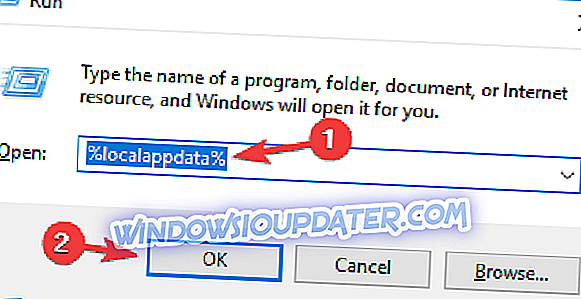
- Navigeer naar CAPCOM \ ULTIMATE MARVEL VS. CAPCOM 3- map.
- Zoek het config.ini- bestand op en open dit met Kladblok.
- Plak de volgende regels en sla de wijzigingen op:
[JOYPAD]
ProductName = Draadloze controller
A =
B = 2
X = 0
Y = 3
LEFT = POV
RIGHT = POV
UP = POV
DOWN = POV
START = 9
BACK = 8
LT = 6
LB = 4
RT = 7
RB = 5
LSTICK_PUSH = 10
LSTICK_VERT = Y
LSTICK_HORZ = X
RSTICK_PUSH = 1
RSTICK_VERT = Z
RSTICK_HORZ = RZ
Nadat je deze wijzigingen in het config.ini-bestand hebt aangebracht, zou je je PS4-controller zonder problemen kunnen gebruiken.
Oplossing 8 - Installeer Steam opnieuw

Dit is een drastische oplossing en je zou het alleen moeten gebruiken als andere oplossingen het probleem met Ultimate Marvel vs Capcom 3 niet kunnen oplossen. Volgens een paar gebruikers was de enige oplossing die de problemen met de controller in Ultimate Marvel vs Capcom 3 oploste, om Steam opnieuw te installeren.
We moeten vermelden dat als je Steam opnieuw installeert, je niet al je geïnstalleerde games hoeft te verwijderen. Dit is een belangrijk pluspunt omdat u de spellen niet opnieuw hoeft te downloaden. Om Steam opnieuw te installeren, moet je gewoon het volgende doen:
- Ga naar de installatiemap van Steam.
- Verwijder alle bestanden behalve de Steam.exe en steamapps map.
- Nadat je dat hebt gedaan, voer je Steam.exe uit en worden de ontbrekende bestanden hersteld.
Zodra Steam opstart, probeer het spel opnieuw uit te voeren en controleer of het probleem met de controller is opgelost.
Als je andere oplossingen hebt gevonden om de irritante controller / fight stick-problemen in Ultimate Marvel vs Capcom 3 op te lossen, lees dan de stappen voor probleemoplossing in de sectie hieronder.